192.168.203.1 - АДАПТЕР МИРАЦАСТ поставке. Шта да радим ако не иди на Мирасцреен и Аниаст поставке?

- 3955
- 980
- Mr. Wilbert Price
192.168.203.1 - АДАПТЕР МИРАЦАСТ поставке. Шта да радим ако не иди на Мирасцреен и Аниаст поставке?
Ако ТВ нема уграђену функцију Мирацаст, и желимо да емитујемо слику са телефона, таблете или рачунара на Ви-Фи-у на ТВ-у, тада ће нам требати Адаптер за Мирацаст. Најпопуларнији су Мирасцреен и Аниаст. Какви су ови адаптери и како раде, рекао сам у овом чланку. Након куповине таквог адаптера, мора се повезати на ТВ и конфигурирати га. Ради се о оснивању да ћемо разговарати у овом чланку. Већина прилагођавача Мирацаст-а може се конфигурирати путем веб интерфејса са било којег уређаја (преко прегледача). Можете да пређете на поставке у 192.168.203.1. То се може учинити и са телефона или таблета на Андроиду и са иПхоне-а, иПад-а или било којег рачунара. За мобилне уређаје постоје посебне примене путем које можете да конфигуришете Мирасцреен / Аниаст адаптер. На пример, да се повежете на Ви-Фи рутер. Такође ћу вам рећи како да решите проблем када не иди на 192.168.203.1 и поставке Мирасцреен се не отварају.
Нема много самих поставки, али су корисне и могу да се прикладне. На пример, у веб интерфејсу АДАПТЕР МИРАЦАСТ можете да промените режим рада (Аирплаи / Мирацаст), повежите адаптер на рутер (на Ви-Фи мрежу), промените Ви-Фи лозинку, језик, резолуцију слике, ажурирајте Фирмваре, Поново покрените адаптер или да бисте поставке ресетовали на фабричке вредности. За нормалан и потпуни рад таквог адаптера, морате барем ући у његове поставке и повезати се са рутером. Тако да је приступа са свих уређаја у кућној мрежи (која су повезана на један рутер).
Имам адаптер за Мирасцреен. Вероватно један од најпопуларнијих. Размотрите поступак уношења веб интерфејса и подешавања на примеру овог адаптера. Пре подешавања, морате да повежете адаптер на ТВ. Сам адаптер је једноставно повезан са бесплатним ХДМИ уносом на ТВ-у. УСБ кабл, према којем адаптер преузме напајање, може се повезати на УСБ порт на ТВ-у (попут руднике) или у утичницу кроз адаптер 5В / 1А (који напуните телефон).
Пре подешавања, морате да повежете адаптер на ТВ. Сам адаптер је једноставно повезан са бесплатним ХДМИ уносом на ТВ-у. УСБ кабл, према којем адаптер преузме напајање, може се повезати на УСБ порт на ТВ-у (попут руднике) или у утичницу кроз адаптер 5В / 1А (који напуните телефон).

Ако се слика са адаптером МИРАСЦРЕЕН не појављује на ТВ-у, пазите да је извор сигнала правилно изабран. Морате да изаберете ХДМИ улаз у којем смо повезали уређај. Типично постоји засебно дугме на даљинском управљачу, са којим можете да отворите мени извора сигнала. Најчешће је потписан као улаз или извори. Сцреенсавер нашег адаптера треба да се појави на ТВ екрану.
192.168.203.1: Подешавање МИРАСЦРЕЕН АДАПТЕР са Андроид или иПхоне-ом
Прво, по мом мишљењу ћу се показати најлакши начин - подешавањем веб интерфејса на 192.168.203.1. Када је адаптер повезан и укључен - дистрибуира ВИ -ФИ мрежу. Мрежно име (ССИД) и лозинка на ИТ (ПСК) су на екрану наведени на сцреенсаверу, који се приказује на ТВ-у у стању приправности. Адаптер треба да ради у режиму (Аирплаи (ДЛНА)).

На телефону или таблету идемо на Ви-Фи поставке, изаберите ову мрежу, унесите лозинку и повежите се.
Затим се на истом уређају отворимо било који претраживач и прелазимо на адресу 192.168.203.1. Ако то не уђе, ми се овако упишемо хттп: // 192.168.203.1 /
Треба да се појави страница са поставкима адаптера Мирацаст.
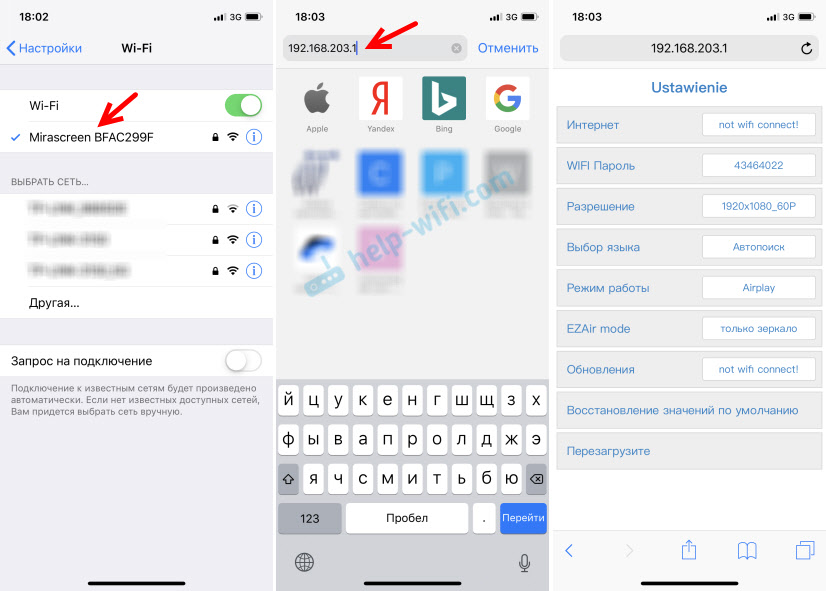
Сами ћемо размотрити поставке у једном од следећих одељка овог члана.
Друга опција: путем апликације. Постоје различите апликације кроз које можете приступити поставки Мирасцреен путем телефона или таблета. По правилу, након повезивања адаптера на ТВ, на екрану се приказује КР код. Ово је само веза за преузимање апликације. За мој адаптер апликација се зове Езмира.
Укључите камеру на телефон и усмјерите је на КР код на ТВ екрану. Чини се да предлог треба да следи везу - прелазимо. Можда ћете одмах отворити Апп Сторе, или Гоогле Плаи. Отворио сам веб локацију у прегледачу где треба да кликнете на дугме за преузимање, а затим идите у Апп Сторе или у Гоогле Плаи. Прелазимо и инсталирамо апликацију (моја апликација ЕЗМИРА је већ инсталирана).
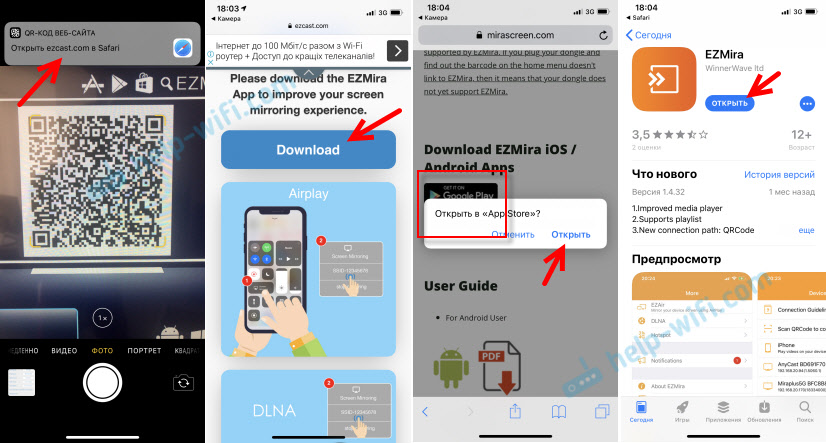
Прикључујемо телефон са мрежом Адаптера Ви-Фи Мирацаст (ако није повезано), покрените инсталирану апликацију, изаберите адаптер и отворите подешавања. Подешавања су иста као у веб верзији (преко прегледача). Ако приметите, под именом адаптера, назначена је ИП адреса 192.168.203.1.
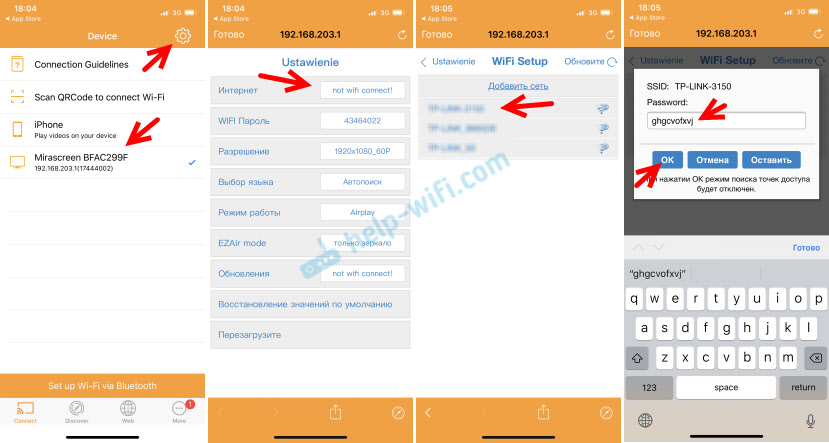
На слици изнад, показали су како повезати Мирасцреен или Аниаст адаптер на Ви-Фи рутер (његову мрежу) путем телефона.
Улаз на веб интерфејс адаптера Мирацаст путем рачунара
Једноставно је једноставно овде. Прикључујемо адаптер на ТВ екрану видимо ССИД (мрежно име) и ПСК (лозинка) нашег адаптера.

Повезујемо рачунар са овом Ви-Фи мрежом.
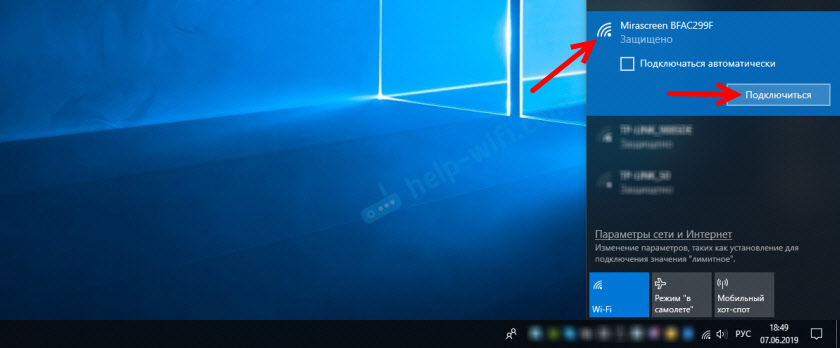
Важна тачка! Из неког разлога, мој Виндовс 10 је одмах почео да захтева лозинку, већ и ПИН код. А када сам ушао у ПСК лозинку, која је навечена на ТВ екрану, дошло је до грешке у вези (нетачан ПИН код).
Ако имате исту ситуацију, кликните на "Повежи се помоћу сигурносног кључа" и унесите лозинку.
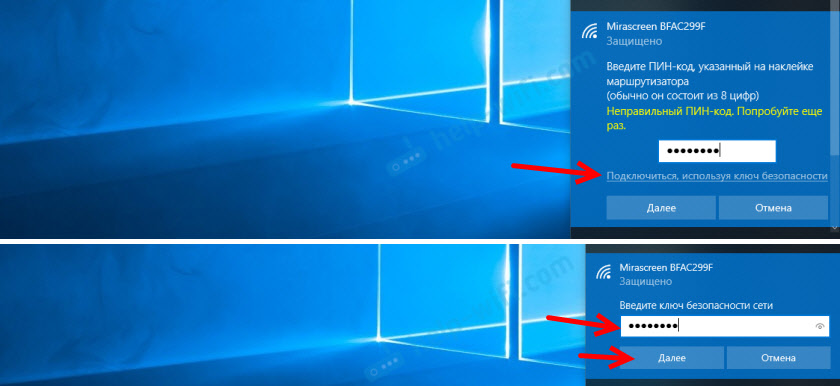
Након тога, рачунар ће се повезати са бежичном мрежом адаптера. Затим отворимо претраживач и прелазимо на адресу 192.168.203.1. Овако:
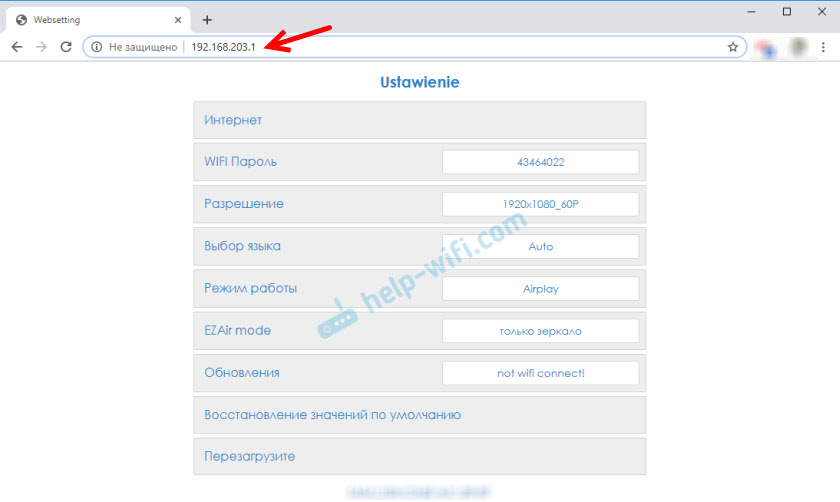
Приступ страници МИРАСЦРЕЕН / АНИЦАЦС СЕТТИНГС. Испод ћу разговарати о овим подешавањима детаљније. Размислите о свим тачкама и повежите наш адаптер Мирацаст у кућни Ви-Фи мрежу.
Мирасцреен / Аниаст поставке и адаптер веза са Ви-Фи рутер
Прва подешавања на веб интерфејсу - "Интернет" (Интернет). Ово подешавање то омогућава Повежите Адаптер Мирасцреен на рутер (ако јесте). Ово је неопходно да емитује медијски садржај помоћу ДЛНА технологије и за ваздушни приказ (ако нема рутера, директно се можете повезати са Ви-Фи мрежом Адаптер).
Кликните на "Интернет". Појавиће се листа доступних Ви-Фи мрежа. Изаберите нашу Ви-Фи мрежу и унесите лозинку на њега.
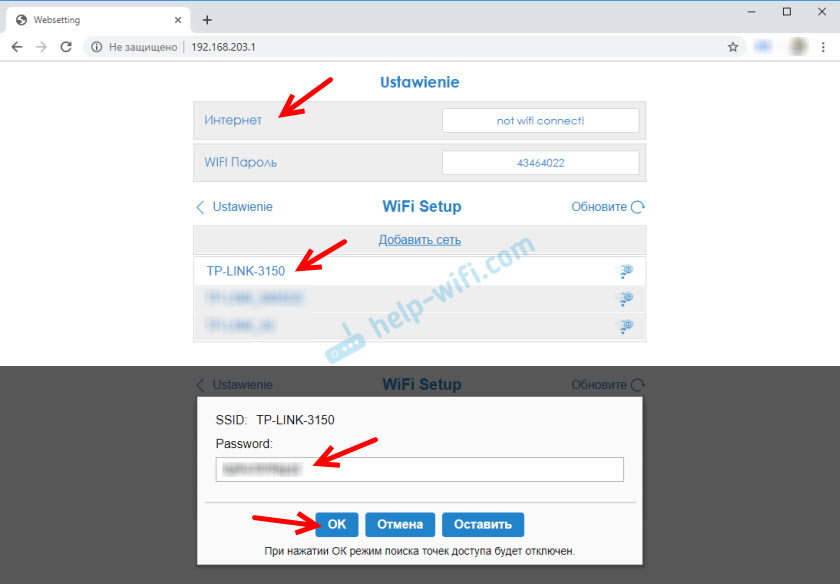
Морате мало да сачекате. Ако смо исправно унели лозинку из Ви-Фи мреже и нема проблема са бочне стране рутера, тада ће адаптер бити повезан на Ви-Фи. Ово се може видети на икони на ТВ екрану.
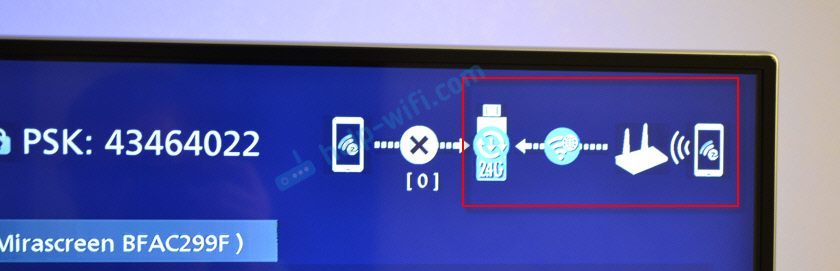
Сада се Адаптер Мирацаст налази на локалној мрежи. Више се не морате повезати са својом Ви-Фи мрежом са истим иПхонеом да бисте дуплирали екран на ТВ-у. Можете бити повезани на мрежу Ви-Фи рутера. Ово је једно од главних поставки.
Размотрите остатак подешавања:
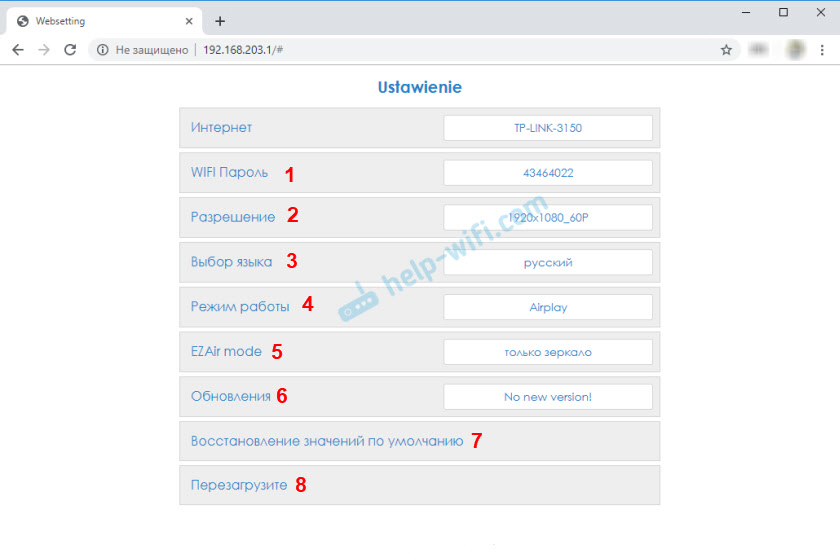
- Ви-Фи лозинка (ВиФи лозинка) -Ти можете поставити нову лозинку која ће заштитити Ви-Фи мрежу коју је преносио Адаптер Мирацаст.
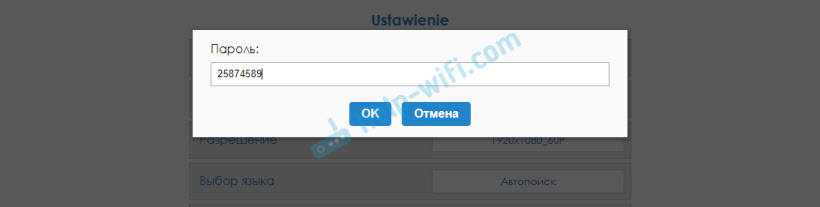
- Резолуција - постављање квалитета слике, који ће се емитовати путем Мирацаст-а. У мом случају постојале су три опције: 1920к1080_60п, 720к480_60п, 1280к720_60п. Ако, на пример, постоји велико одлагање током емитовања, звук је иза - покушајте да смањите резолуцију.
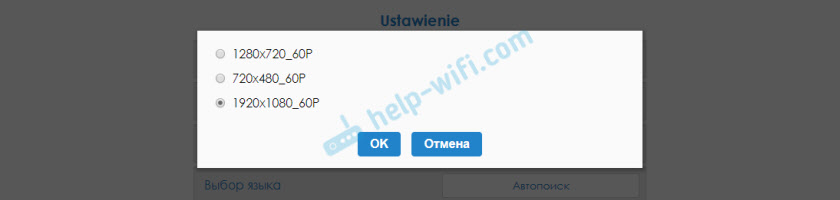
- Одабир језика - Можете да промените језик веб интерфејса адаптера. Постоји руски језик. Подразумевано је инсталиран Автопоиск. Подешавања Скоро све на руском.
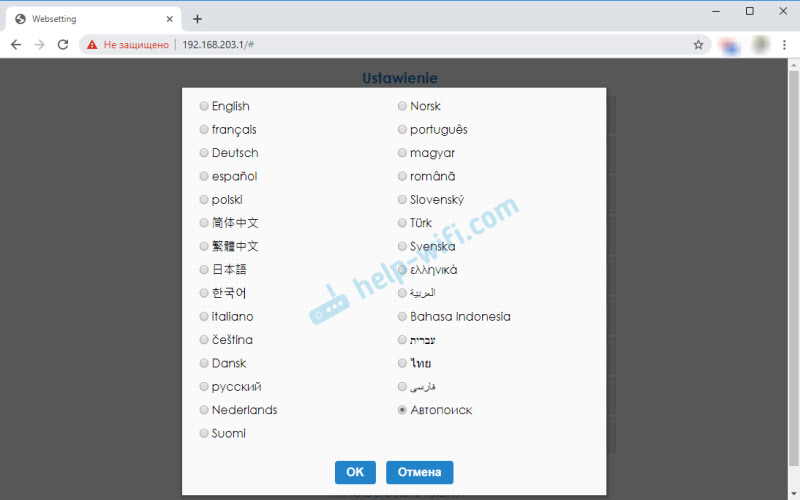
- Подразумевани режим - пребацивање рада рада Мирасцреен адаптера. Обично постоје две опције: Аирплаи (Умножавање екрана са иПхонеом, иПад и рачунаром на Мац ОС-у, као и ДЛНА Рад) и Мирацаст - Слика емисије са уређаја на Андроиду и Виндовс 10 на Мирацаст-у (функција бежичног приказа).
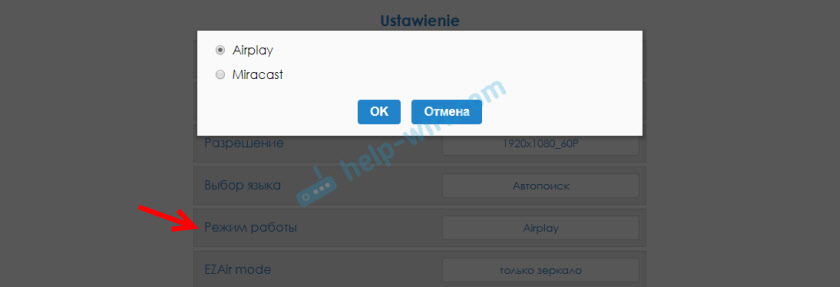 Начин рада се такође може мењати одвојено дугме на самом адаптеру.
Начин рада се такође може мењати одвојено дугме на самом адаптеру. Такође, изабрани режим ће се променити на ТВ екрану.
Такође, изабрани режим ће се променити на ТВ екрану. - Езаир режим - Подразумевано је "само огледало". Не препоручујем промену. Друга опција "огледало + ток" је слична старим ИОС верзијама.
- Надоградња (надоградња) - ажурирање фирмвера Мирасцреен или Аниаст адаптера. Разумијем да је сам адаптер оптерећује фирмвер (ако постоји нова верзија) и ажурира га.
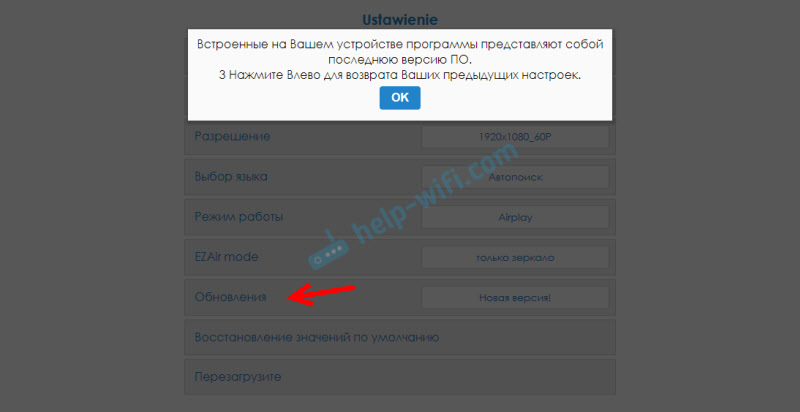
- Враћање подразумеваних вредности (ресетовање на подразумевано) - ресетовање свих поставки адаптера на фабричке вредности.
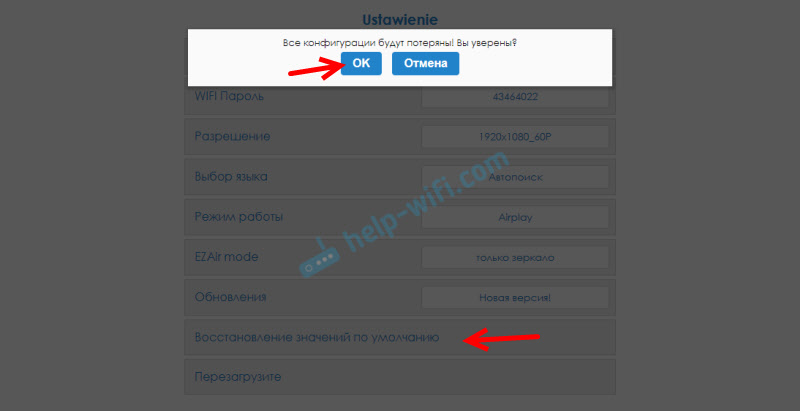
- Поново учитајте (поновно покретање) - Обични адаптер за поновно покретање. Искључиће се и поново укључи. Цео процес са потпуним оптерећењем траје 30 секунди (на мом уређају).
Не иде на 192.168.203.1. Шта да радим?
Врло чести проблем када не иди на Мирасцреен или Аниаст Адаптер поставке. Страница у 192.168.203.1 једноставно не отвара и поставке нису доступне. Обично се појављује грешка "не приступите сајту. Премашили време одзива са странице 192.168.203.1 ".
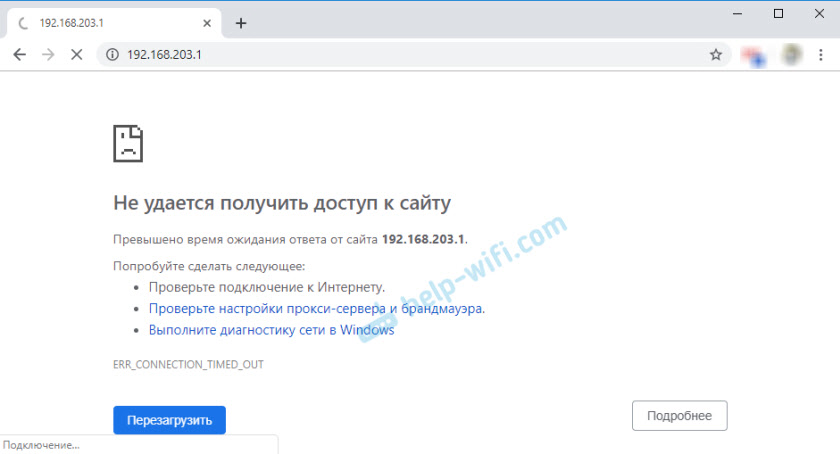
Најчешће је проблем са уласком у подешавања догодио из два разлога:
1 Уређај из које се поставке адаптера не могу отворити на Ви-Фи адаптер Ви-Фи. Или повезано не само на своју мрежу. На пример, лаптоп се може повезати са адаптером путем Ви-Фи-а и још увек до рутера кабловским. Са овом везом, највероватније неће радити на 192.168.203.1.Проверите да ли је ваш уређај (лаптоп, телефон, таблет) повезан са Ви-Фи мрежом Мирасцреен. Како извршити ову везу, детаљно сам се показао у овом чланку. Искључите мобилни интернет на телефону.
2 ако Мирасцреен / Аниаст адаптер не даје Ви-Фи мрежу, Уређаји не виде мрежу адаптера, а затим се можда пребацује на режим рада Мирацаст-а. Адаптер треба да ради у режиму ваздушних уређаја.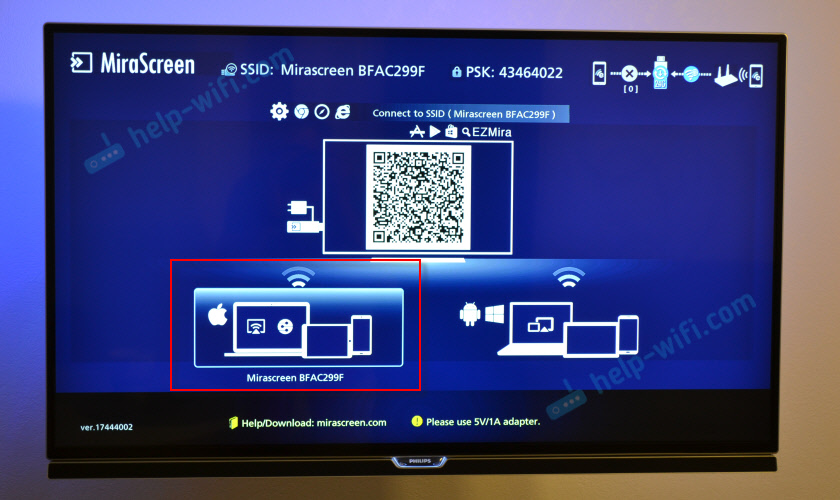
Можете да промените дугме за режим рада на самом адаптеру (горе у чланку сам показао како то учинити). Или у подешавањима. Али од поставки на 192.168.203.1 не улази, онда нам ова опција не одговара.
Остала решења:
- Покушајте да прођете кроз адресу 192.168.49.1. Неки прилагођавачи Мирацаст користе ову посебну адресу. Углавном у Ромбици Смарт Цаст уређаји.
- Обавезно се трудите да се повежете са адаптера са другог уређаја и пређите на поставке до 192.168.203.1. Или преко другог прегледача.
- Ако је на уређају, у прегледач ВПН је укључен - искључите га.
- Када бирате адресу 192.168.203.1 и уместо мирасцреен поставки, отвара се претраживач са резултатима претраге, највјероватније да једноставно унесете адресу у погрешној линији. Адреса мора бити унета у адресни бар прегледача. Адреса можете потпуно да позовете: хттп: // 192.168.203.1 /
- Искључите напајање конзоле и поново га укључите. Можда, након поновног покретања поставки ће се отворити.
- Направите ресетовање поставки адаптера. Обично можете да избаците подешавања са дугорочним задржавањем (приближно 5-10 секунди) дугмета, које се користи за пребацивање начина рада.
Чини се да све приказује све, речено, све поставке су разматране. Ако и даље имате питања, оставите их у коментарима. Мислим да су то углавном питања везана за улаз у параметре Мирацаст Адаптер Мирацаст. У овом случају, одмах вас молим да разјасните који адаптер имате. Са којег уређаја поставке се не отварају, који проблем / грешка и у којој фази.
- « ВДС не ради на ТП-Линку ТЛ-ВР940Н. Не улази у ТП-Линк ТЛ-ВА70НД подешавања након ресетовања
- На иПхоне-у неактивно дугме Повежите се на Ви-Фи. Кратка лозинка »

